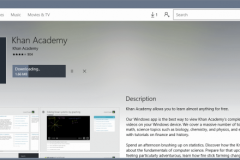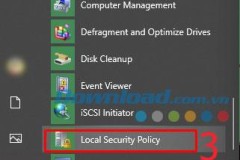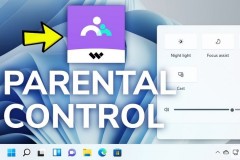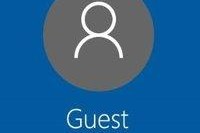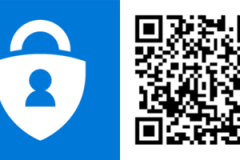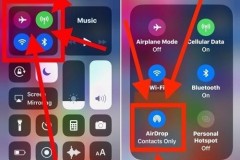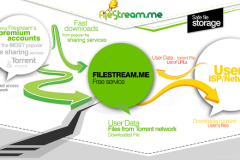Việc đăng nhập tài khoản Microsoft trên Windows 10 là điều cần thiết và vô cùng quan trọng trong quá trình sử dụng máy tính chạy hệ điều hành này. Bởi đơn giản, bạn sẽ không thể mua hàng trên Microsoft Store, không thể đồng bộ dữ liệu hay xem các cài đặt, dữ liệu trên các thiết bị khác của mình (nếu chúng cũng sử dụng hệ điều hành này).
Nếu bạn chưa biết cách đăng nhập Windows 10 bằng tài khoản Microsoft thì có thể theo dõi bài hướng dẫn nhanh sau đây của TCN.
Cách đăng nhập tài khoản Microsoft trên Windows 10
Bước 1: Từ màn hình chính của máy tính, các bạn click vào biểu tượng của Windows ở góc dưới, bên trái màn hình, sau đó click vào biểu tượng hình đầu người để đăng nhập mới. Hoặc nếu máy tính đó đã có một tài khoản khác, bạn có thể chọn vào ảnh đại diện tài khoản đó và nhấp vào Change account settings.
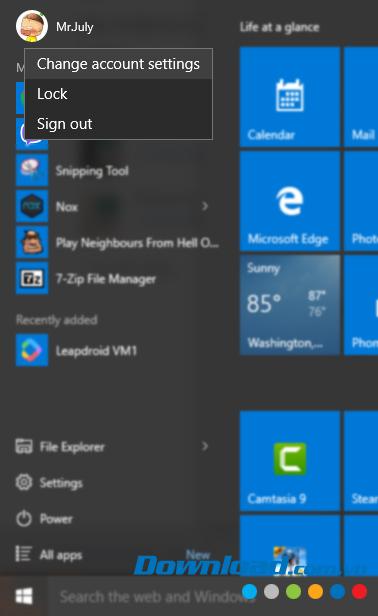
Bước 2: Giao diện tiếp theo hiện ra, click chọn tiếp vào Your account / Sign in with a Microsoft account instead để mở cửa sổ đăng nhập tài khoản Microsoft.
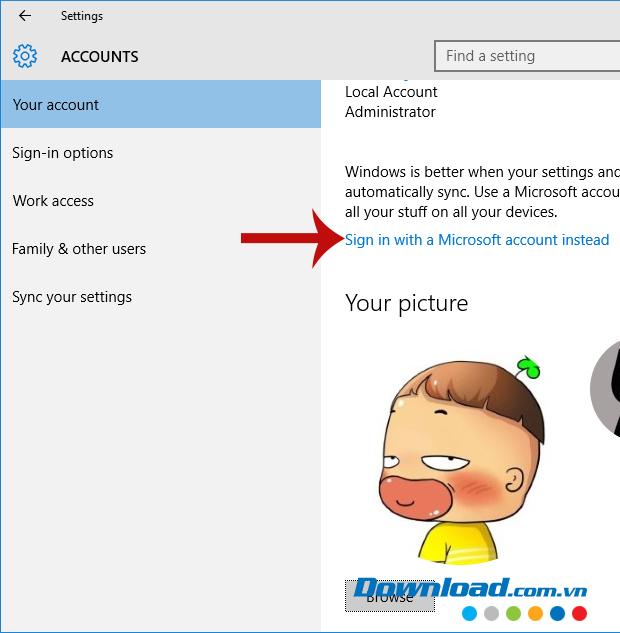
Bước 3: Cửa sổ Add your Microsoft account hiện ra, nhập thông tin tài khoản của các bạn vào rồi Next để đăng nhập tài khoản Microsoft trên máy tính Windows 10.
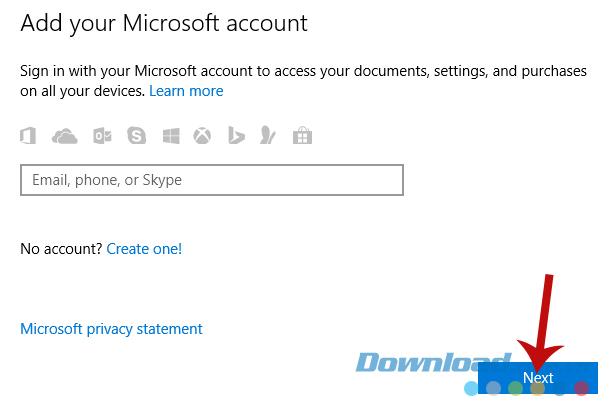
Hoặc nếu các bạn chọn vào biểu tượng Windows / Settings thì sẽ hiện ra giao diện Settings hơi khác một chút, click vào mục Account như dưới đây cũng sẽ mở ra hộp thoại đăng nhập như trên.
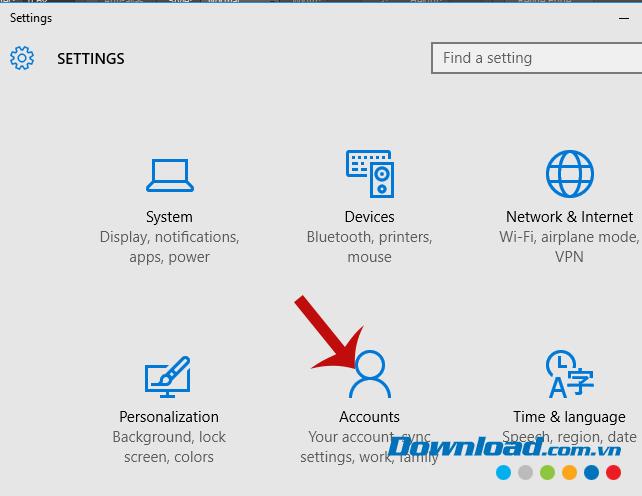
Một cách khác để đăng nhập tài khoản Microsoft trên máy tính nếu bạn đang ở trong giao diện Store, đó là có thể chọn vào một ứng dụng, phần mềm hoặc game bất kỳ.
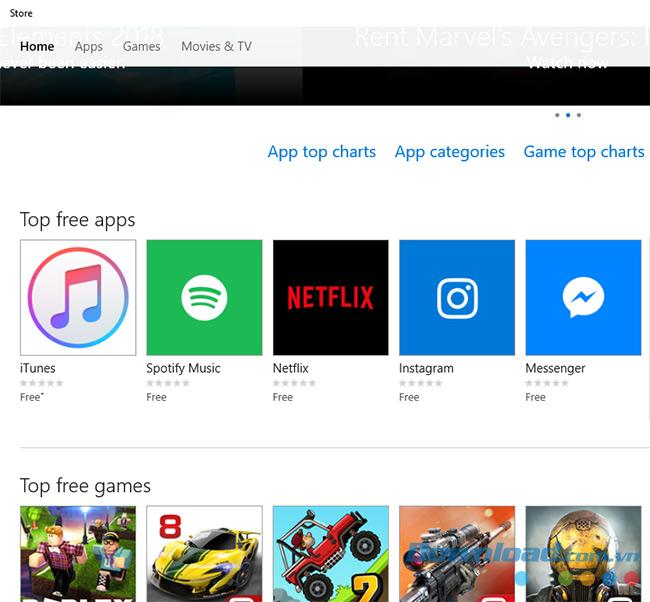
Sau đó click tiếp vào Free để tải nó về máy như bình thường.
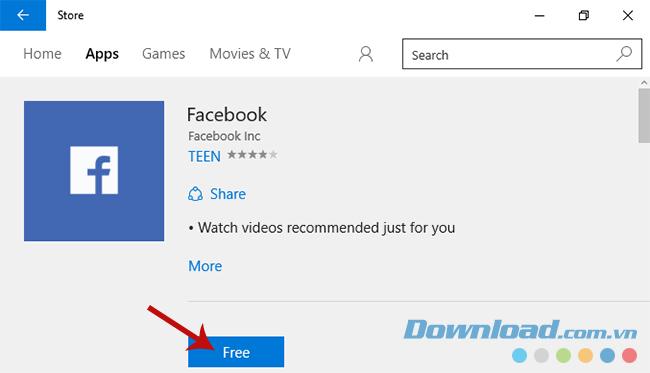
Một cửa sổ như dưới đây sẽ xuất hiện, chọn Microsoft account để đăng nhập tài khoản Microsoft của mình.
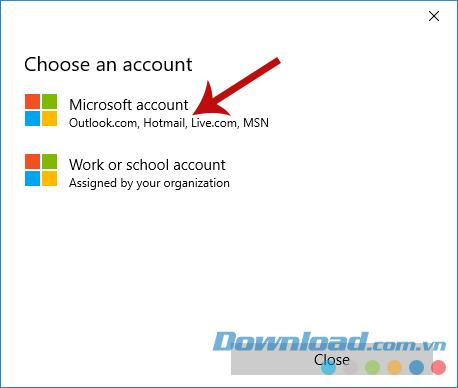
Hoặc các bạn cũng có thể click vào biểu tượng hình đầu người ở góc trên bên phải và chọn Sign in, sau đó điền các thông tin tài khoản của mình để đăng nhập như bình thường. Trên thực tế thì dù quên mật khẩu tài khoản Microsoft, các bạn vẫn có thể lấy lại, hoặc thậm chí không đăng nhập tài khoản này trên máy tính thì cũng vẫn có thể sử dụng bình thường.